Ken je de Facebook-pixel voor je webshop? Hiermee kun je de activiteiten in je webshop volgen en social media-campagnes nog effectiever maken. Wij vertellen hoe je de pixel in je webshop inbouwt en wat je ermee kan. We praten bovendien met Andreas, die de pixel testte in zijn whisky–shop.
Volgens een onderzoek van Forrester komt 55% van de omzet in de Europese detailhandel tot stand door digitale interacties. Veel succesvolle merken zijn zich hiervan bewust en investeren hun marketingbudget in branding, vooral bij Facebook en Instagram. Ten eerste vormt het enorme bereik een toegevoegde waarde. Bovendien kun je met social media-campagnes gemakkelijk de doelgroepen aanspreken die voor jouw shop interessant zijn.
Wat kun je met een Facebook-pixel?
Met de Facebook-pixel kun je interacties van gebruikers met je webshop volgen. Zo krijg je grote hoeveelheden gegevens die je helpen een overzicht te krijgen van de reis die je klant aflegt. In de tweede stap kun je deze data gebruiken om campagnes via Facebook of Instagram te optimaliseren.
Een pixel aanmaken
Om een pixel aan te maken heb je Facebook Business nodig. Dit is gratis te gebruiken. Je moet hiervoor wel je zakelijke Facebook-account koppelen aan Facebook Business.
- Ga naar Facebook Business en log in met het Facebook-account dat je ook gebruikt om je zakelijke Facebook-pagina te beheren. Gebruik zo nodig een privévenster (incognitomodus) om automatisch invullen te voorkomen.
- Maak een nieuwe pixel onder Instellingen > Gegevensbronnen > Pixels > Toevoegen of kies een bestaande pixel. Alle pixels zijn te vinden onder Facebook Business > Gebeurtenisbeheer.
- Heb je meerdere websites of shops? Dan is het zinvol om meerdere pixels te maken.
Hoe gebruik je de pixel in Facebook Business?
Als je een pixel gecreëerd en geïntegreerd hebt, kun je onder Facebook Business > Gebeurtenisbeheer wijzigingen in de tracking doorvoeren.
Stap 1: events of gebeurtenissen toevoegen
Bij het begrip “gebeurtenissen” moet je denken aan interacties van bezoekers met je shop die met behulp van de pixel worden bijgehouden. De gebeurtenis PageView is vooraf ingesteld. Dit volgt elke klik op een product- of categoriepagina. Andere “standaardgebeurtenissen” kun je zelf instellen. Enkele voorbeelden:
- Toevoeging aan winkelwagentje. De klant voegt product(en) aan de winkelwagen toe.
- Betaalproces starten. De klant is met de checkout begonnen.
- Aankoop. De aankoop is voltooid.
- Toevoeging van betalingsgegevens. De klant bevindt zich in het betalingsproces.
- Toevoeging aan verlanglijstje. Een klant voegt product(en) aan het verlanglijstje toe.
- Voltooide registratie. De registratie (bijvoorbeeld voor een klantenaccount) is voltooid.
- Contact. Een klant neemt contact op (bijvoorbeeld via het contactformulier).
- Search. De klant zoekt iets met behulp van het zoekvak.
Om gebeurtenissen aan je pixel toe te voegen, kun je werken met de Tool voor gebeurtenisconfiguratie. Die gebruik je door via de gewenste pixel te klikken op Gebeurtenissen toevoegen > Via de pixel.
Om met de Tool voor gebeurtenisconfiguratie te werken, raden we Google Chrome als browser aan. Zorg ervoor dat je adblockers uitschakelt voor deze pagina.
Zodra je de tool hebt geopend, zie je meteen welke knoppen je met je pixel kunt volgen. Voor meer details raden we dit Facebook-artikel aan.
Stap 2: code-Snippet genereren
Nadat je de events voor je pixel hebt aangemaakt, genereer je de codefragmenten met Google Tag Manager. Deze codefragmenten kunnen vervolgens worden geïntegreerd in de webshop. Als je nog geen Google Tag Manager in je winkel hebt geïntegreerd, lees dan het FAQ-artikel.
Klik in je Google Tag Manager-account op Overzicht > Nieuwe tag toevoegen. In de tagconfiguratie vind je het tagtype “Facebook Pixel”. Tip: Als je de Facebook-pixel niet kunt vinden met de zoekopdracht, kijk dan eens naar de door de community toegevoegde pixels. Voeg vervolgens de “Facebook Pixel” toe en vul de ID van je geconfigureerde pixel in en sla op:
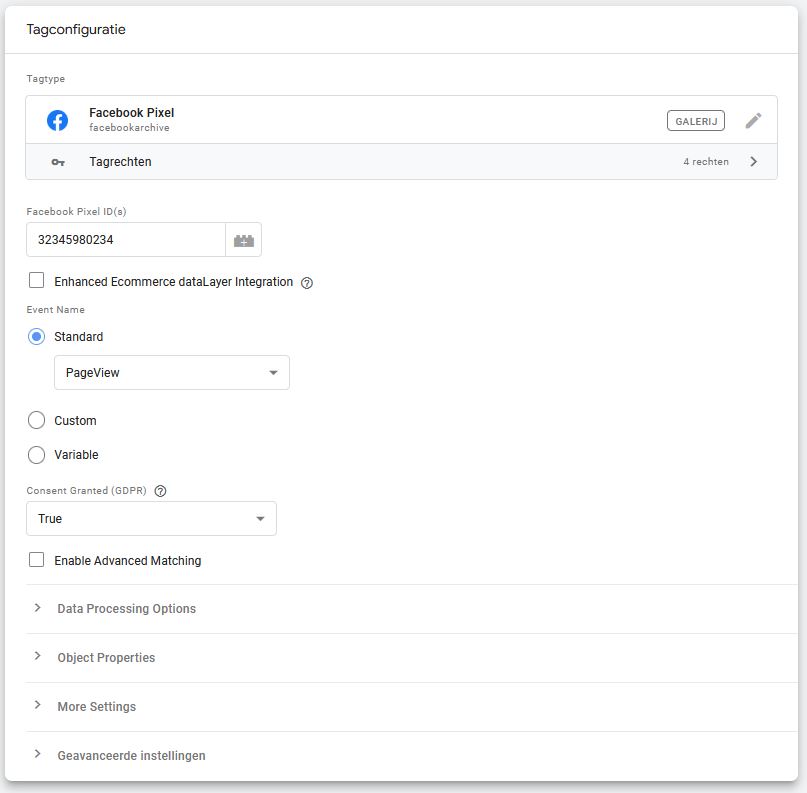
Nu kun je het codefragment voor je shop kopiëren. Je vindt deze in het Tag Manager overzicht onder Beheer > Google Tag Manager installeren.
Stap 3: de pixel met je webshop verbinden
Nu is het alleen nog een kwestie van knippen en plakken. Ga eerst naar de editor van je shop en klik op het tandwieltje in de werkbalk onderin. Hier vind je de sectie Google Tag Manager waar je het codefragment invoegt:
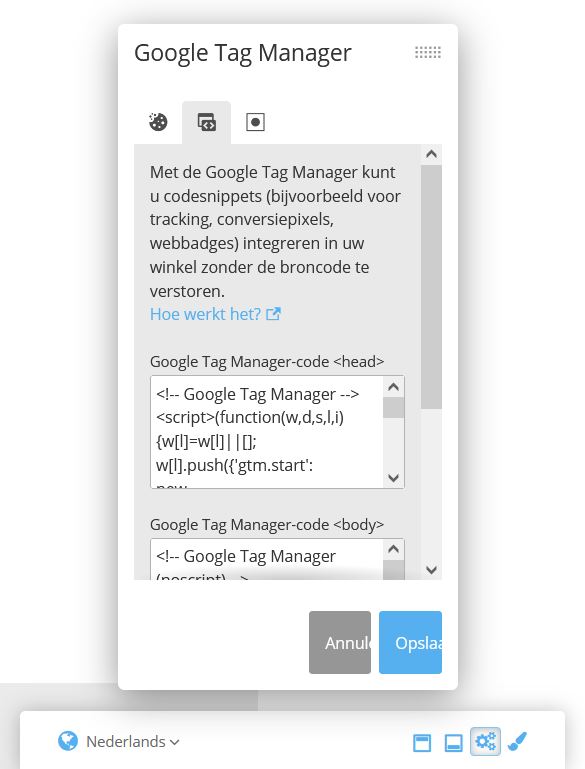
Hier kun je nu de codefragmenten voor head en body invoegen. De events die je aanmaakt, worden automatisch bijgehouden in je webshop. Meer informatie over codefragmenten via Google Tag Manager vind je hier.
De pixel registreert alleen activiteiten van klanten die alle cookies hebben geaccepteerd. Vergeet niet om in de editor het privacybeleid aan te passen en op het verzamelen van gegevens door Facebook te wijzen.
Stap 4: prestaties meten
Zodra je een pixel aan je webshop hebt gekoppeld en je gebeurtenissen hebt gedefinieerd, kun je gedetailleerde statistieken inzien. In het overzicht zie je alle activiteiten in je shop die met de pixel gemeten zijn:
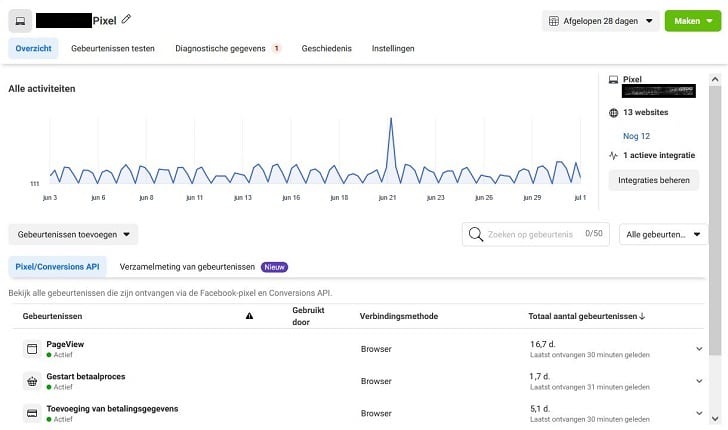
Stap 5: gerichte reclame (optioneel)
Met de pixelgegevens kun je je reclamecampagnes voor Facebook of Instagram optimaliseren via Advertentiebeheer. Facebook vat informatie over je doelgroep samen om advertenties aan vergelijkbare accounts te tonen.
Je kunt ook aangepaste doelgroepen definiëren voor advertentiecampagnes. Met behulp van retargeting spreek je mensen opnieuw aan die je winkel al kennen en belangstelling hebben getoond. Je kunt de doelgroep als volgt inperken:
- Bezoekers die de laatste 180 dagen producten in hun winkelwagentje hebben gehad zonder de aankoop af te ronden.
- Bezoekers die je winkel meer dan 180 dagen niet hebben bezocht.
- Bezoekers die onlangs producten aan hun verlanglijstje hebben toegevoegd.
Je kunt een bepaalde gebeurtenis als conversie configureren om het doel van de campagne te bepalen (bijvoorbeeld ‘aankoop’). Meer over op maat gemaakte doelgroepen lees je in dit hulpartikel van Facebook.
Praktijkervaring: Andreas’ whisky webshop
Andreas heeft al drie jaar een whisky webshop via STRATO. Hij presenteert zijn selectie exclusieve whisky’s, andere sterke dranken en uitgebreide accessoires ook op social media. Andreas testte een week lang de nieuwe pixelintegratie voor ons.
Had je vóór de pixel al ervaring met tracking?
Tot nu toe volg ik mijn webshop via Google Analytics, waarbij ik vooral kijk naar clicks. Tussendoor heb ik af en toe artikelen rechtstreeks via Facebook gepromoot en daarna geëvalueerd, dus het bereik en interacties.
Welke functies hebben een meerwaarde voor je webshop?
Wat de verkoop van whisky betreft, zijn vooral nieuws en aanbiedingen interessant. Voor elk van deze items heb ik een pagina in de webshop. Daarvan kan ik het aantal bezoekers nu concreet zien via URL-tracking met de pixel.
Bovendien kan ik bijvoorbeeld door het tracken van buttons precies zien waar mijn klanten afhaken. Daartoe volg ik het aantal clicks naar het winkelwagentje tot en met het verdere betaalproces.
Omdat ik nu voor de eerste keer de verlanglijstknop kan tracken, zie ik ook hoeveel klanten zo’n lijstje voor mijn producten gebruiken. Dit geeft me nieuwe inzichten die ik in mijn volgende promotie kan verwerken. Samengevat krijg ik directe en gedetailleerde feedback op de vraag: hoe haal ik meer omzet?
Hoe verliep de integratie van de pixel met je webshop?
Het koppelen van de pixel met mijn shop ging vlot. Het proces was eenvoudig en goed beschreven.
Kon je goed overweg met de Facebook Business Manager?
Je moet rekening houden met ongeveer twee tot drie uur werk in de Facebook Business Manager. Facebook biedt gewoon heel veel mogelijkheden waar ik me eerst in moest verdiepen. Vooral als je nog niet zo veel met Facebook-tools hebt gewerkt, zoals ik. Je moet ook nadenken over welke gebeurtenissen je in je webshop wilt volgen. Als je goed op deze punten let, biedt de tool gedetailleerde en interessante volgmogelijkheden.
Wat is je conclusie over de Facebook-pixel?
In de nabije toekomst zal ik de pixel zeker gebruiken om een bericht op Facebook te promoten. Via de pixel heb ik al evaluaties van hoeveel klanten producten in het winkelwagentje hebben gelegd en wie iets op het verlanglijstje heeft gezet. De reclame voor deze klanten kan gemakkelijk geoptimaliseerd worden, door de aanpak aan te passen. Ik probeer uit welke content bijzonder goed wordt ontvangen. Met de pixel krijg je onmiddellijk gedetailleerde feedback. Je ziet bijvoorbeeld hoeveel mensen op het product klikken of het aankoopproces beginnen. Ik vind dat echt heel interessant.
Je kunt pas een reactie plaatsen nadat je ons privacybeleid en cookies hebt geaccepteerd. Om privacyredenen mogen wij jouw persoonsgegevens anders niet verwerken.
Klik onderaan de pagina op de blauwe button OK. Nadat je de pagina opnieuw hebt geladen, kun je een reactie achterlaten.